В разработке приложений для Android неизбежно возникает задача очистки массивов данных, в том числе и ArrayList. ArrayList представляет собой динамический массив, который позволяет хранить и изменять набор элементов. Однако, иногда требуется удалить все элементы из ArrayList, чтобы освободить память или обеспечить последовательность работы программы. В этой статье мы рассмотрим несколько способов очистки ArrayList в Android Studio.
Первый способ заключается в использовании метода clear(). Метод clear() позволяет удалить все элементы из ArrayList, не изменяя его емкость. Просто вызовите этот метод у своего ArrayList:
myArrayList.clear();Второй способ – это создание нового экземпляра ArrayList. При создании нового экземпляра ArrayList, все ссылки на предыдущие элементы будут потеряны, и garbage collector удалит ненужные данные из памяти. Пример кода:
myArrayList = new ArrayList<>();Выбирайте себе подходящий способ для очистки ArrayList в Android Studio, в зависимости от требований вашего проекта. В каждом случае необходимо учесть размер данных и доступную память устройства, чтобы избежать неожиданных проблем с производительностью или утечками памяти. Удачи в разработке!
Подготовка ArrayList в Android Studio
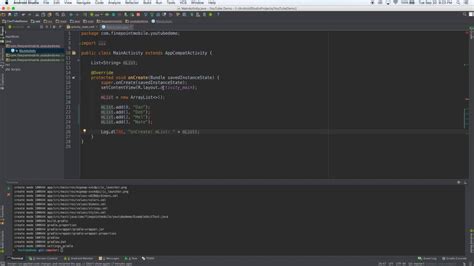
Вот как подготовить ArrayList в Android Studio:
1. Создайте экземпляр ArrayList, указав тип данных, который вы планируете хранить в массиве. Например, чтобы создать ArrayList, хранящий строки, используйте следующий код:
ArrayList<String> arrayList = new ArrayList<>();
2. Добавьте элементы в ArrayList с помощью метода add(). Например, чтобы добавить строку "Привет, мир!" в массив, используйте следующий код:
arrayList.add("Привет, мир!");
3. Получите элементы из ArrayList с помощью метода get(). Например, чтобы получить первый элемент массива, используйте следующий код:
String firstElement = arrayList.get(0);
4. Измените элементы в ArrayList с помощью метода set(). Например, чтобы изменить первый элемент массива на "Привет, Android!", используйте следующий код:
arrayList.set(0, "Привет, Android!");
5. Удалите элементы из ArrayList с помощью метода remove(). Например, чтобы удалить первый элемент массива, используйте следующий код:
arrayList.remove(0);
После этого ваш ArrayList в Android Studio будет готов к использованию. Убедитесь, что вы правильно управляете операциями добавления, изменения и удаления элементов, чтобы избежать ошибок и сбоев приложения.
Метод removeAll для удаления всех элементов

В Android Studio у нас есть удобный метод removeAll, который можно использовать для удаления всех элементов из ArrayList. Этот метод принимает в качестве аргумента другой ArrayList и удаляет все элементы из нашего исходного списка, которые также содержатся в переданном списке. Для правильной работы этого метода необходимо переопределить метод equals и hashCode для класса элементов списка.
Пример использования метода removeAll:
ArrayList<String> list1 = new ArrayList<>();
list1.add("элемент1");
list1.add("элемент2");
list1.add("элемент3");
ArrayList<String> list2 = new ArrayList<>();
list2.add("элемент2");
list2.add("элемент3");
list1.removeAll(list2);
// В результате получим:
// list1 = ["элемент1"]
В приведенном примере метод removeAll удаляет из списка list1 все элементы, которые содержатся в списке list2. В итоге в списке list1 останется только элемент "элемент1".
Таким образом, использование метода removeAll позволяет нам легко и эффективно удалить все элементы из ArrayList на основе другого списка.
Метод clear для очистки списка
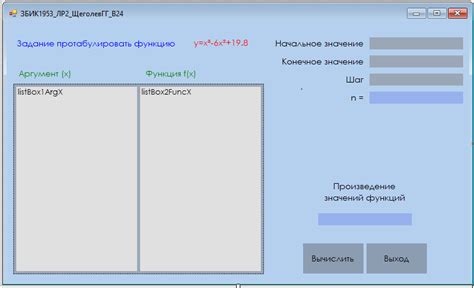
В Android Studio для очистки списка можно использовать метод clear(). Данный метод удаляет все элементы из списка, делая его пустым. Применение метода clear() особенно удобно, когда требуется удалить все элементы массива одним действием.
Пример использования метода clear():
- ArrayList<String> arrayList = new ArrayList<>();
- arrayList.add("Элемент 1");
- arrayList.add("Элемент 2");
- arrayList.add("Элемент 3");
- // Очистка списка
- arrayList.clear();
После выполнения метода clear() список arrayList будет пустым.
Примечание: Метод clear() работает только с объектами классов, реализующих интерфейс List, такими как ArrayList, LinkedList и др. Для других типов коллекций может потребоваться использование других методов очистки.
Необходимость проверки на пустоту перед очисткой
При работе с ArrayList в Android Studio может возникнуть необходимость очистки массива от всех элементов. Однако перед выполнением операции очистки, рекомендуется проверить, содержит ли массив какие-либо элементы, чтобы избежать ошибок и неожиданного поведения программы.
В случае, если ArrayList уже пустой, попытка выполнить операцию очистки приведет к ошибке. Поэтому, перед вызовом метода "clear()", рекомендуется добавить проверку на пустоту массива.
Существует несколько способов проверить, пустой ли массив. Один из них - вызов метода "isEmpty()", который возвращает значение "true", если массив не содержит элементов, и "false" в противном случае.
- Проверка на пустоту с использованием метода "isEmpty()":
if (!myArrayList.isEmpty()) {
myArrayList.clear();
}
В этом примере, перед вызовом метода "clear()", проверяется, не является ли массив пустым. Если массив содержит хотя бы один элемент, метод "clear()" будет вызван для его удаления.
Таким образом, проверка на пустоту перед очисткой ArrayList позволяет избежать ошибок и обеспечить безопасность работы с массивом.